|
RACER GIRL  
qui puoi trovare qualche risposta ai tuoi dubbi. Se l'argomento che ti interessa non è presente, ti prego di segnalarmelo. Questo tutorial è stato creato con PSP X2, ma può essere eseguito anche con le altre versioni di PSP. Per tradurlo, ho usato PSP X. Grazie ai creatori dei tubes che mettono a disposizione il loro lavoro in vari gruppi di condivisione. Rispetta il lavoro degli autori, non cambiare il nome del file e non cancellare il watermark. Occorrente: A scelta due paesaggi e il tube di un personaggio. Il resto del materiale qui Per il poser usato grazie Marion I tubes dei paesaggi sono di Luna e Beatriz. Filtri Xero - Improver qui Alien Skin Xenofex 2.0 - Constellation qui Alien Skin Eye Candy 5 Impact - Glass qui Animation Shop qui  Metti il preset Cliccando sul file una o due volte (a seconda delle tue impostazioni), automaticamente il preset si installerà nella cartella corretta. perchè uno o due clic vedi qui Apri le maschere in PSP e minimizzale con il resto del materiale. 1. Scegli due colori dal tuo tube. Imposta il colore di primo piano con il colore chiaro, e il colore di sfondo con il colore scuro. I miei colori. 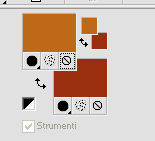 Apri una nuova immagine trasparente 900 x 600 pixels, e riempila  con il colore di sfondo. con il colore di sfondo.Apri il tuo tube di sfondo e vai a Modifica>Copia. Torna al tuo lavoro e vai a Modifica>Incolla come nuovo livello. Sposta  il tube a destra o a sinistra, al centro. il tube a destra o a sinistra, al centro.Livelli>Duplica. Immagine>Rifletti. Posiziona  correttamente le due immagini. correttamente le due immagini.Quando sei soddisfatto: Livelli>Unisci>Unisci giù. Questo il mio risultato.  Livelli>Nuovo livello raster. Riempi  con il colore di primo piano. con il colore di primo piano.Livelli>Nuovo livello maschera>Da immagine. Apri il menu sotto la finestra di origine e vedrai la lista dei files aperti. Seleziona la maschera "worisch005", con i seguenti settaggi:  Livelli>Unisci>Unisci gruppo. 2. Effetti>Effetti di bordo>Aumenta. Effetti>Effetti 3D>Sfalsa ombra.  Livelli>Duplica. Effetti>Effetti di immagine>Motivo unico, con i settaggi standard.  Livelli>Disponi>Sposta giù. Attiva il livello superiore. Attiva lo strumento Selezione  ellisse. ellisse. Traccia una selezione al centro 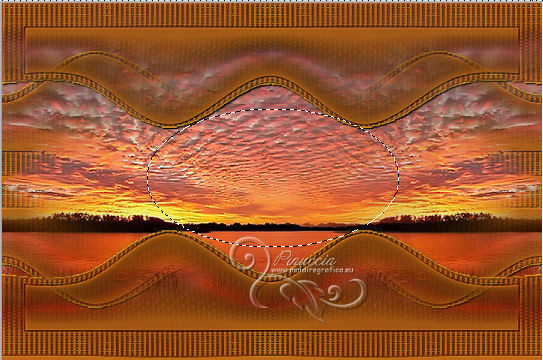 Se vuoi cambiare le dimensioni della selezione, vai a Selezione>Modifica selezione e l'area diventerà rossa  Poi attiva lo strumento Puntatore  deformazione  se stai usando PSP 9, se stai usando PSP 9,e la selezione sarà ingabbiata dalla griglia dello strumento. 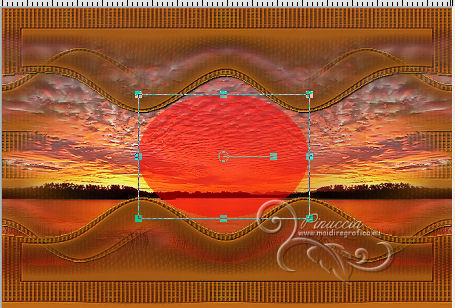 Usa i nodi centrali per cambiare la dimensione della tua selezione. Quando sei soddisfatto, vai nuovamente a Selezione>Modifica Selezione e non avrai più il colore rosso, e premi sulla tastiera il tasto A per deselezionare lo strumento Puntatore. 3. Apri il tuo secondo sfondo e vai a Modifica>Copia. Torna al tuo lavoro e vai a Modifica>Incolla come nuovo livello. Posiziona  il tube nell'area selezionata. il tube nell'area selezionata.Selezione>Inverti. Premi sulla tastiera il tasto CANC  Di nuovo Selezione>Inverti. Effetti>Plugins>Alien Skin Eye Candy 5 Impact - Glass. Seleziona il preset glas_ILR e ok. 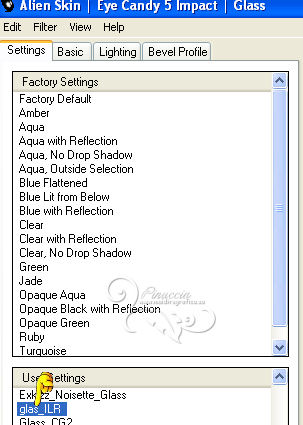 Questi i settaggi che, in caso di problemi con il preset, puoi impostare manualmente. 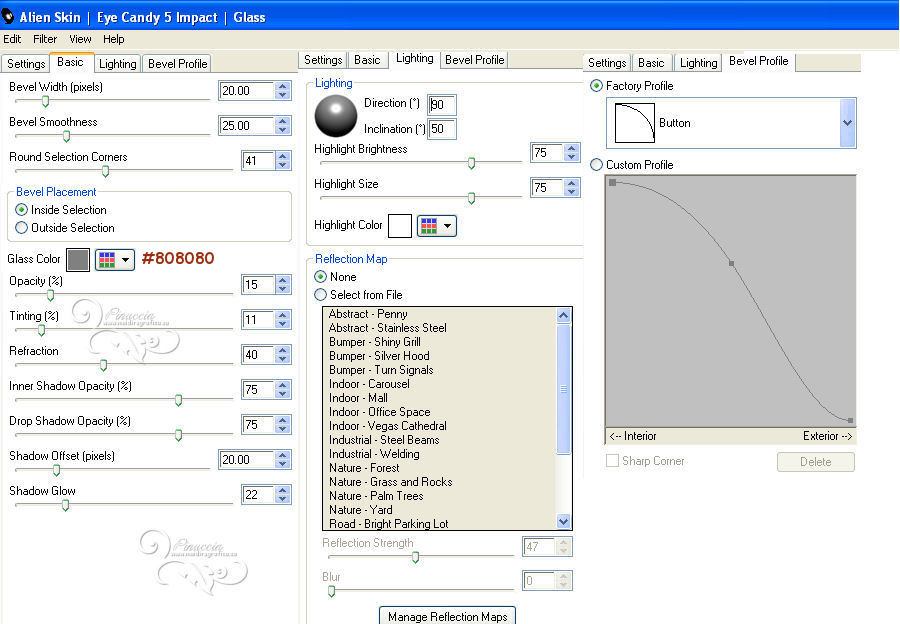 Selezione>Deseleziona. Livelli>Nuovo livello raster. Riempi  con il colore di primo piano. con il colore di primo piano.Livelli>Nuovo livello maschera>Da immagine. Apri il menu sotto la finestra di origine, e seleziona l'immagine "WATER".  Livelli>Unisci>Unisci gruppo. Effetti>Effetti di bordo>Aumenta. 4. Apri il tube dell'automobile e vai a Modifica>Copia. Torna al tuo lavoro e vai a Modifica>Incolla come nuovo livello. Immagine>Ridimensiona, quanto necessario, tutti i livelli non selezionato. Sposta  l'auto a sinistra, o dove preferisci. l'auto a sinistra, o dove preferisci.Effetti>Effetti 3D>Sfalsa ombra.  Livelli>Nuovo livello raster. Riempi  con il colore di sfondo. con il colore di sfondo.Livelli>Nuovo livello maschera>Da immagine. Apri il menu sotto la finestra di origine, e seleziona la maschera ©hummel-jutta-mask16.3.  Livelli>Unisci>Unisci gruppo. Effetti>Effetti di bordo>Aumenta. Effetti>Effetti 3D>Sfalsa ombra.  Apri il tuo tube e vai a Modifica>Copia. Torna al tuo lavoro e vai a Modifica>Incolla come nuovo livello. Immagine>Ridimensiona, se e quanto necessario, tutti i livelli non selezionato. Sposta  il tube a destra, o dove preferisci. il tube a destra, o dove preferisci.Effetti>Plugins>Xero - Improver.  Scrivi un testo, o usa il file di testo fornito con il materiale. Aggiungi il tuo nome e/o il tuo watermark su un nuovo livello, senza dimenticare eventuali copyright delle immagini usate. Questa dovrebbe essere la tua paletta dei livelli. 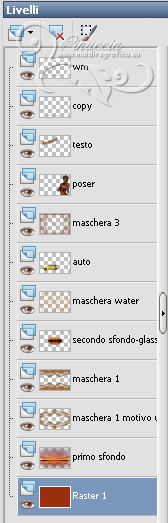 5. Attiva il livello della seconda maschera e rinomina questo livello "1". Livelli>Duplica, e rinomina il livello "2". Livelli>Duplica, e rinomina il livello "3". 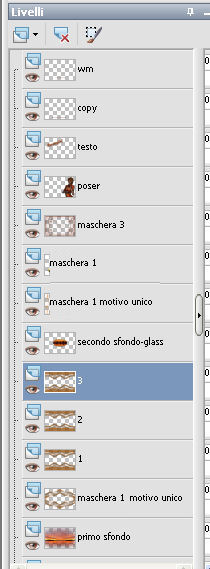 Rimani posizionato sul livello "3". Effetti>Plugins>Alien Skin Xenofex 2.0 - Constellation. 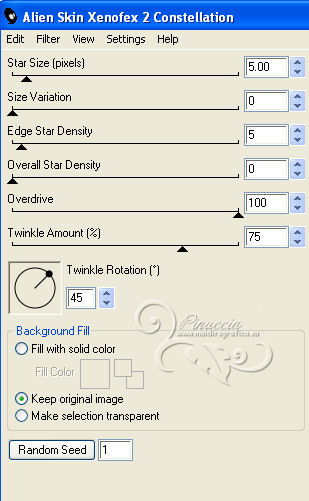 Chiudi il livello e attiva il livello "2". Effetti>Plugins>Alien Skin Xenofex 2.0 - Constellation, clicca su Random Seed e ok. Chiudi questo livello e attiva il livello "1". Effetti>Plugins>Alien Skin Xenofex 2.0 - Constellation, clicca su Random Seed e ok. Lascia il livello visibile. 6. Modifica>Copia Unione. Apri Animation Shop e vai a Modifica>Incolla>Incolla come nuova animazione. Torna in PSP. Chiudi il livello "1" e apri il livello "2". Modifica>Copia Unione. Torna in Animation Shop e vai a Modifica>Incolla>Incolla dopo il fotogramma corrente. Di nuovo in PSP. Chiudi il livello "2" e apri il livello "3". Modifica>Copia Unione. In Animation Shop: Modifica>Incolla>Incolla dopo il fotogramma corrente. Controlla il risultato cliccando su Visualizza  e salva in formato jpg. e salva in formato jpg. Se hai problemi o dubbi, o trovi un link non funzionante, o anche soltanto per un saluto, scrivimi. 6 Maggio 2013 |


